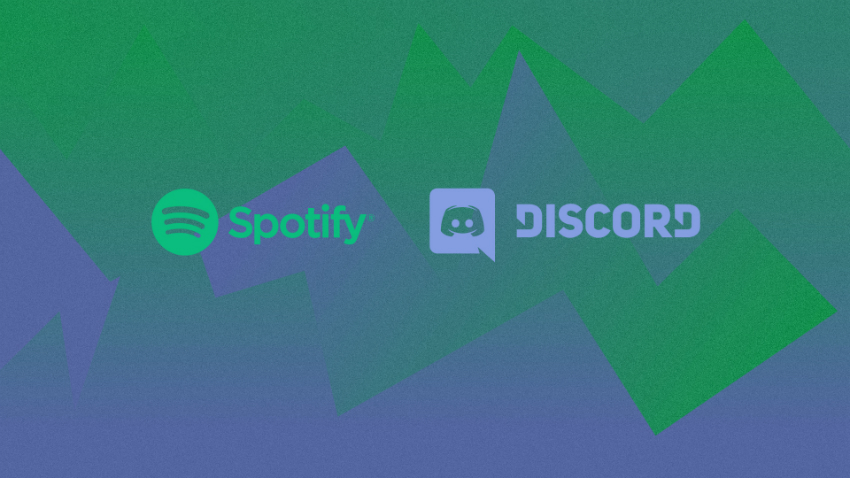
چگونه اکانت دیسکورد و اسپاتیفای را به یکدیگر وصل کنیم؟
دیسکورد این روزها به عنوان یکی از بزرگترین و بهترین شبکههای اجتماعی میان گیمرها و علاقهمندان به موضوعاتی خاص شناخته میشود. از طرفی اسپاتیفای (Spotify) نیز به عنوان دنیای موسیقی شناخته میشود. برای استفاده از ...
دیسکورد این روزها به عنوان یکی از بزرگترین و بهترین شبکههای اجتماعی میان گیمرها و علاقهمندان به موضوعاتی خاص شناخته میشود. از طرفی اسپاتیفای (Spotify) نیز به عنوان دنیای موسیقی شناخته میشود. برای استفاده از اسپاتیفای نیازی به اپلیکیشنهای ثانویه ندارید و استفاده مستقیم از آن به اندازه کافی ساده است. اما اتصال دیسکورد به اسپاتیفای میتواند قابلیتهای جالبی در اختیارتان قرار دهد که استفاده از آنها خالی از لطف نیست.
اسپاتیفای به شما اجازه میدهد تا شبکه اجتماعی کوچکی از دوستانتان را تشکیل دهید و فعالیتهای یکدیگر را زیر نظر بگیرید. اما چند نفر از دوستان شما در این کار شریک میشوند؟ یا تاکنون چند بار پیش آمده به لیست دوستانتان در اسپاتیفای سر بزنید و موسیقیای که گوش میدهند را بررسی کنید؟ با توجه به جامعتر بودن دیسکورد احتمال بیشتری برای رخ دادن این اتفاق وجود دارد. با اتصال اکانت اسپاتیفای به دیسکورد میتوانید متوجه شوید چه زمانی دوستانتان موسیقی گوش میدهند و از همه مهمتر اینکه به چه موسیقیای گوش میدهند!
در ادامه به شما توضیح میدهیم چگونه اکانت اسپاتیفایتان را به دیکسورد متصل کنید، پس با ما همراه باشید.
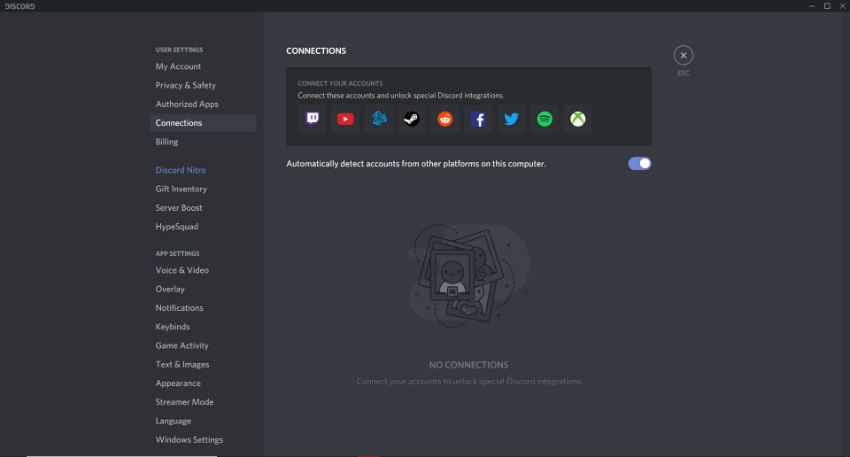
دیسکورد + اسپاتیفای = شبکه اجتماعی ایدهآل!
- نسخه پیسی اپلیکیشن دیسکورد را روی سیستم عامل ویندوز یا مک باز کنید. حتی میتوانید از طریق نسخه وب دیسکورد نیز این کار را انجام دهید.
- در اپلیکیشن دیسکورد روی گزینه «User Settings» کلیک کنید (آیکون چرخدنده کوچکی که سمت راست تصویر پروفایلتان قرار دارد)
- وقتی پنجره مربوط به گزینه «User Settings» باز شد روی «Connections» کلیک کنید تا پنجره جدیدی باز شود. پنجره «Connections» تمام اکانتهایی که میتوانید به دیسکورد متصل کنید را به شما نشان میدهد.
- زیر قسمت «Connect Your Accounts» روی آیکون اسپاتیفای کلیک کنید. در پنجره باز شده میتوانید نام کاربری و پسورد اکانت اسپاتیفایتان را وارد کنید تا از این طریق اکانتتان به دیسکورد متصل شود.
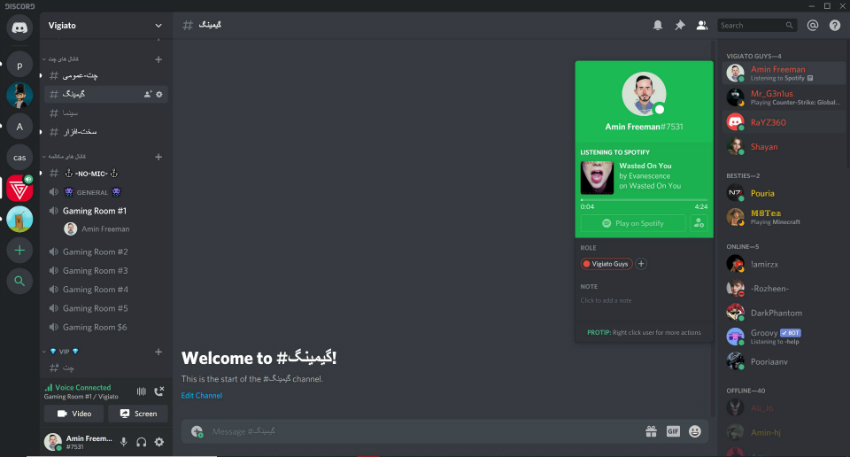
- وقتی اطلاعات خواسته شده را وارد کنید، در قسمت «Connections» و از طریق پنجرهای کوچک به شما اعلام میشود که اکانت اسپاتیفایتان به دیسکورد متصل شده است. حتی یک نوع نشانه کوچک کنار نام کاربریتان نمایش داده میشود که یوزرنیم اسپاتیفایتان روی آن حک شده (شما میتوانید نمایش این نشان را از منوی قسمت «Connections» غیرفعال کنید)
- به صورت پیشفرض هر بار از طریق نسخه دسکتاپ اسپاتیفای شروع به گوش دادن به موسیقی کنید و درصورتی که وارد اکانت دیسکوردتان شده باشید، نمایش وضعیتتان در دیسکورد تبدیل به «Listening to Spotify» میشود.
- کاربران دیگر میتوانند روی نام شما کلیک کنند تا نام موسیقیای که به آن گوش میدهید را مشاهده کنند. میتوانند آن را روی اسپاتیفای خودشون پخش کنند یا با شما همراه شوند و تمام موسیقیهایی که گوش میدهید را نیز بشنوند. شما میتوانید این امکان را نیز از طریق تنظیمان بخش «Connections» خاموش کنید.
اگر سوالات بیشتری درخصوص دیسکورد و تنظیمات این اپلیکیشن دارید، حتما در قسمت نظرات با ما درمیان بگذارید.

























برای گفتگو با کاربران ثبت نام کنید یا وارد حساب کاربری خود شوید.